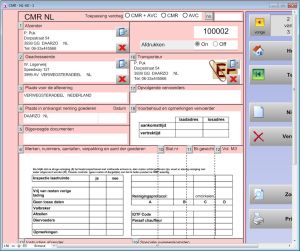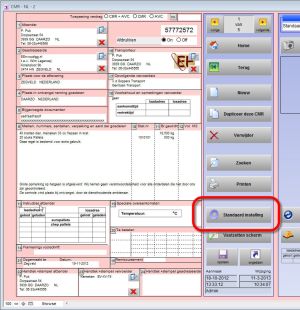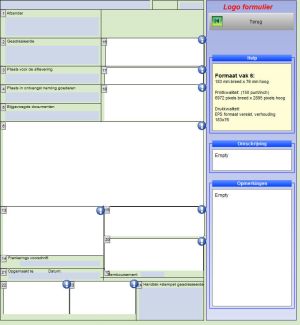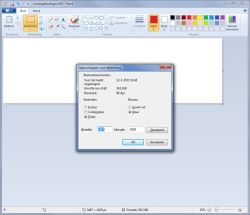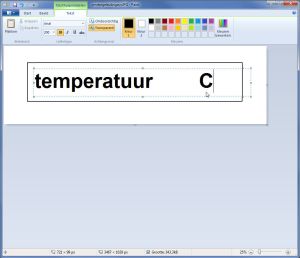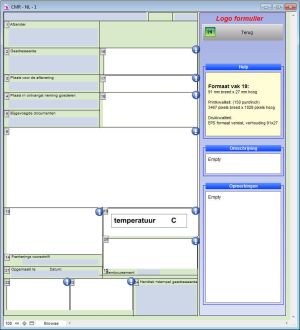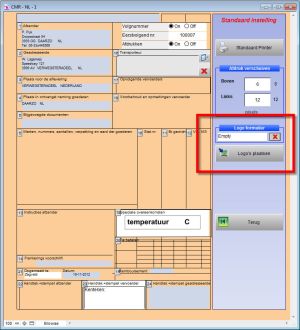Küsimused ja vastused PrintCMR
Logode ja kastide lisamine vormile
Vormi paigutus:
PrintCMR võimaldab teil koostada saatekirja täieliku paigutuse.
Teisisõnu, kõik veokirjas olevad kastid on lisatud ühele kujundusele.
Demoandmed sisaldavad CMR-disaini, mis sisaldab sätteid 3-i logode kohta. Üks ettevõtte logo jaoks, üks tabeli kohta, mis näitab pakendi üksikasju ja teine näidatud temperatuuri kohta.
Selle disaini saate valida CMR-il, nii et kõik logod kuvatakse sellel ühel vormil.
See video sisaldab üksikasjalikke juhiseid: